안녕하세요!
이번에는 시놀로지(Synology) NAS에 저장된 파일들을 윈도우 탐색기에서 바로 쓰는 방법에 대해 알아보겠습니다.
매번 웹 브라우저를 열거나 복잡한 설정을 거칠 필요 없이, 마치 외장 하드디스크처럼 NAS를 편리하게 사용할 수 있습니다.
WebDAV와 무료 프로그램인 RaiDrive를 활용해 NAS를 윈도우 PC에 드라이브로 연결하는 가장 쉽고 간단한 방법을 소개합니다.
시놀로지(Synology) WebDAV 서버 설정하기

먼저, 시놀로지 패키지 센터에서 WebDAV Server 패키지를 설치하고 실행합니다.
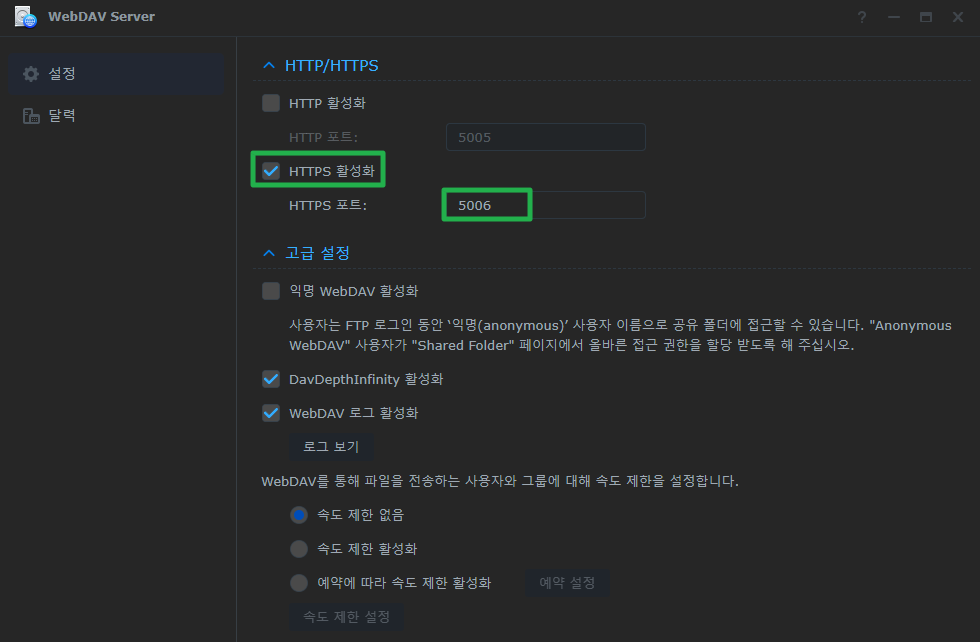
https 활성화에 체크하고, 포트는 기본 포트인 5006으로 설정합니다.
간혹, 보안과 관련하여 기본 포트 사용을 지양하는 경우가 있는데,
결론부터 말씀드리면, 굳이 포트를 변경하지 않아도 괜찮습니다.
포트 번호를 바꾸는 것이 드라마틱한 보안 강화를 가져오지 않기 때문입니다.
포트를 변경하면 공격자들의 자동화된 포트 스캔을 잠시 피할 수는 있습니다.
하지만 포트 번호를 변경하는 것은 마치 집의 주소는 그대로 둔 채 문패만 떼어내는 것과 같습니다.
누구나 우리 집 주소는 알 수 있지만, 문패가 없으니 “여기가 그 집이 맞나?” 하고 잠시 망설일 수는 있겠죠.
그렇지만, 주소를 알고 찾아온 사람이라면 결국 그 집이 맞는다는 것을 금방 알아낼 겁니다.
포트 스캐닝은 이런 방식으로 숨겨진 ‘문패’를 찾아내는 행위와 비슷합니다.
포트 번호를 바꾼다고 해서 공격 자체를 막을 수는 없습니다.
오히려 중요한 것은 로그인 시 사용하는 ID와 비밀번호에 달려 있습니다.
뭐, 포트도 변경하고 비밀번호도 길게 설정하면 젤 좋겠지만,
기본 포트가 더 기억하지 쉽지 않을까요? 쓰기에 편해야죠.
NPM 설정
Nginx Proxy Manager를 사용하지 않는 분은, 공유기 포트포워딩 탭을 확인하시기 바랍니다.
Nginx Proxy Manager를 이용하시는 분은 NPM을 통해 연결하는 것이 깔끔합니다.
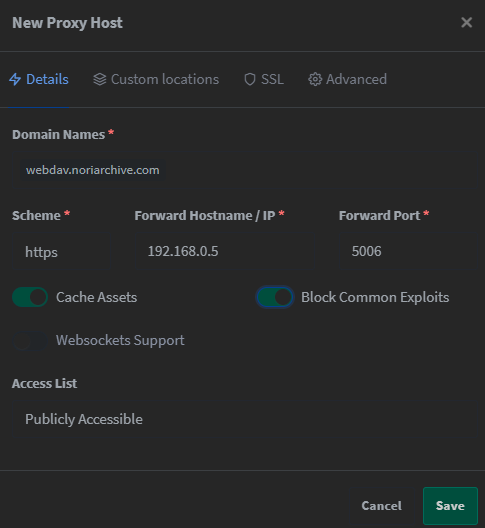
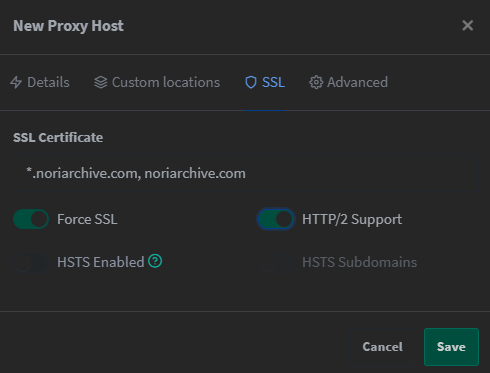
WebDAV를 위한 서브 도메인을 할당하고, 시놀로지의 내부 IP와, 5006의 포트를 넣어주고, SSL 인증서를 할당하면 끝입니다.
공유기 포트포워딩
WebDAV 포트인 5006번을 외부에서도 사용하기 위해, 공유기에서 포트포워딩을 설정해야 합니다.
먼저, 공유기 관리 페이지에 접속합니다.
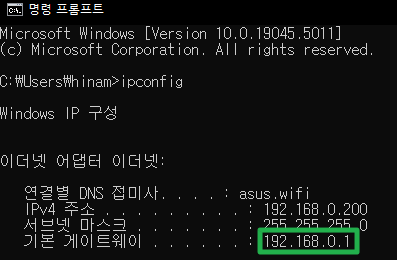
윈도우에서 cmd를 실행하고 ipconfig를 입력합니다.
기본 게이트웨이에 적힌 IP가 공유기 관리 페이지 접속 주소입니다.
관리 페이지에 로그인하고, NAT/라우터 관리 혹은 WAN 설정 탭에 진입합니다.
포트포워딩 (Port Forwarding)을 찾으셨다면, 새 규칙을 추가합니다.
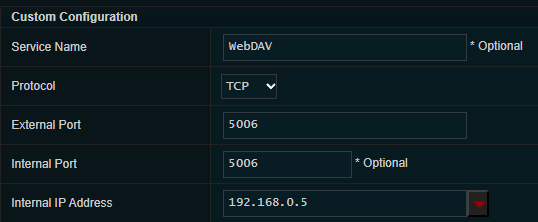
외부 포트: 5006
내부 포트: 5006
내부 IP 주소: 시놀로지 NAS의 IP 주소
프로토콜: TCP
위와 같이 입력하고, 저장 또는 적용 버튼을 누르면 설정이 완료됩니다.
RaiDrive 설치 및 NAS 연결하기
WebDAV 서버와 공유기 설정을 마쳤다면, 이제 컴퓨터에 RaiDrive를 설치하고 NAS를 외장 하드처럼 연결할 차례입니다.
RaiDrive 공식 홈페이지에 접속하여 최신 버전의 프로그램을 다운로드합니다.
혹은 광고가 없는 구 버전인 2020.2.2 버전을 설치할 수도 있습니다.
개인 용도로는 무료 버전으로 충분합니다.
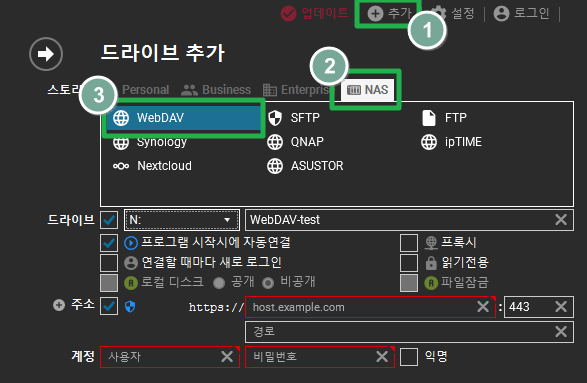
설치 과정을 진행한 뒤, RaiDrive에서 추가 > NAS > WebDAV를 선택합니다.
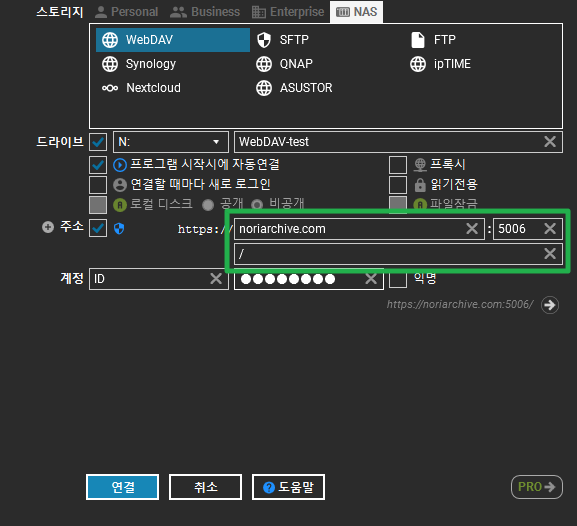
주소에는 내부망 IP, 공인 IP, 시놀로지의 DDNS 모두 가능합니다.
다만, NPM을 설정하신 분이라면, NPM에서 할당한 Proxy 주소를 입력하고, 포트는 443을 입력합니다.
시놀로지 계정과 비밀번호를 입력한 뒤, 하단의 연결 버튼을 클릭합니다.
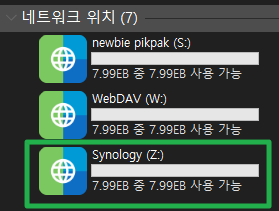
이렇게 연결이 잘 됐다면 성공입니다!
용량 표기는 WebDAV 프로토콜의 한계로 인해 7.99EB로 표기됩니다.
윈도우 기본 기능을 이용한 WebDAV 추가
윈도우 파일 탐색기 기본 기능으로도 WebDAV 드라이브를 추가할 수는 있습니다.
다만, 복잡하기도 하고, 제대로 사용하기 위해서는 레지스트리 수정도 필요하고
때때로 불안정하거나 속도 문제가 발생할 수 있습니다.
하지만 모종의 이유로 윈도우 기본 기능을 사용해야 한다면, 아래의 방법을 따라 하실 수 있습니다.

내 PC에서 상단의 네트워크 드라이브 연결 > 네트워크 드라이브 연결을 클릭합니다.
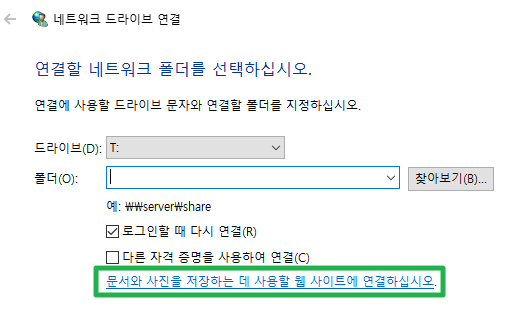
하단의 초록 박스를 클릭합니다.
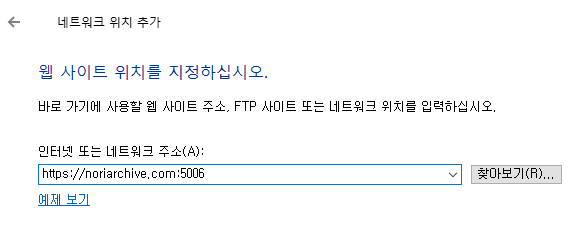
주소를 입력하는 화면이 나올 때까지 다음을 선택하고, 주소를 입력합니다.
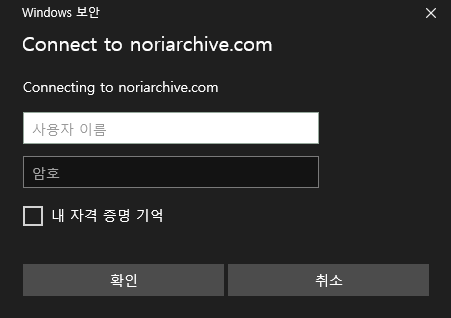
ID와 비밀번호를 입력하고, 자동 로그인이 필요하다면 내 자격 증명 기억에 체크합니다.
이후, 대용량 파일 전송의 제한을 해제하기 위해, 레지스트리의 편집이 필요합니다.
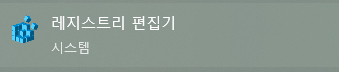
검색창 혹은 실행에서 regedit을 입력하여 레지스트리 편집기를 실행하고, 아래 경로로 이동합니다.
HKEY_LOCAL_MACHINE\SYSTEM\CurrentControlSet\Services\WebClient\Parameters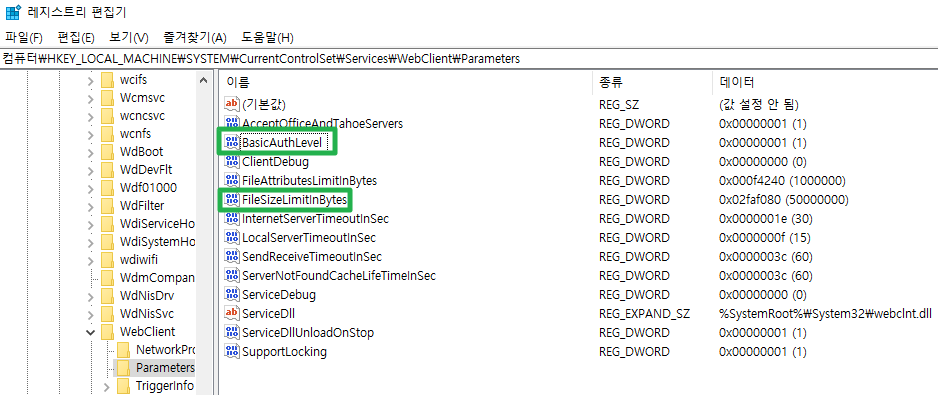
BasicAuthLevel을 더블 클릭하여, 값을 2로 변경합니다. (16진수)
FileSizeLimitInBytes를 더블 클릭하여, 값을 ffffffff로 변경합니다. (16진수)
이후 컴퓨터를 재부팅합니다.
지금까지 시놀로지 NAS의 WebDAV 기능을 활용하여 NAS를 마치 외장 하드처럼 사용하는 방법을 알아봤습니다.
가장 쉽고 편리한 RaiDrive를 사용하는 방법부터,
깔끔한 연결을 위한 Nginx Proxy Manager 활용법,
그리고 별도의 프로그램 없이 윈도우 기본 기능을 사용하는 방법까지 다양한 접근법을 소개해 드렸습니다.
이 글이 여러분의 NAS 활용도를 한층 더 끌어올리는 데 도움이 되었기를 바랍니다.
어떤 방법을 선택하시든, 언제 어디서나 내 파일에 편리하게 접속하고 관리하는 자유를 만끽하시길 바랍니다.
감사합니다!